「印刷設定」ダイアログの[印刷サイズ]に、[袋とじ]と[見開き]を追加いたしました。
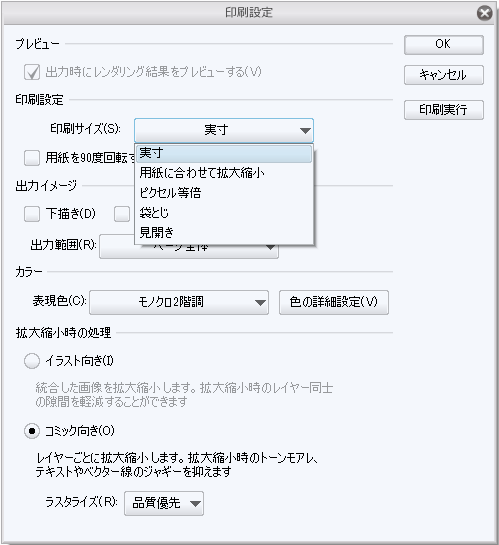
お手すきの際に、こちらより最新版アップデータのインストールをお願いします。
CLIP STUDIO PAINTの要望・不具合ボード
|
その他
見開きで印刷 |
|
|
見開きで印刷は出来ないのでしょうか。 印刷すると1ページずつ印刷してしまってただ確認したいだけなのに 1枚1ページずつ印刷されると時間もかかるし紙も無駄に消費してしまいます。 モアレになっても 構わないので1枚に複数ページを(場合によっては縮小して)並べて印刷出来ると確認も楽です。 印刷所に出力見本を提出するときもまとめて1枚に印刷出来ると助かります。 ------------------------------------------------------------ ■バージョン: ※[ヘルプ]メニュー → [バージョン情報]で確認できます。 ■グレード PRO( ) EX( ◯ ) ■OS Windows XP( ) Windows Vista( ) Windows 7 ( ) Windows 8( ) MacOS X 10.5( ) MacOS X 10.6( ) MacOS X 10.7( ◯ ) MacOS X 10.8( ) その他( ) ------------------------------------------------------------ |
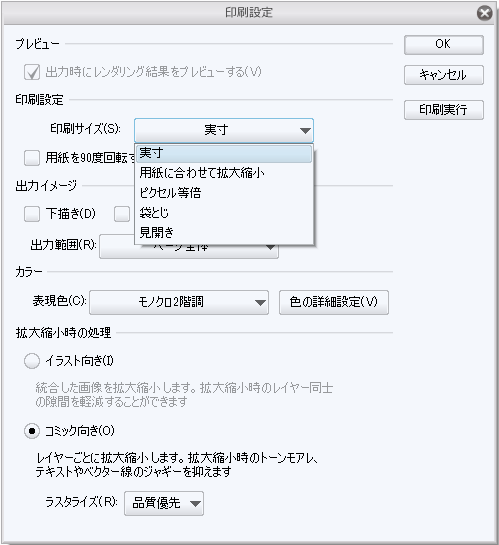
2019年11月28日に本サービスの投稿受付は終了いたしました。「CLIP STUDIO SUPPORT」をご利用ください。
現状では見開きでの印刷のご用意がございません。
こちらにつきましては今後の開発にて対応を検討してまいります。
なお、現状にて見開きページを印刷する場合は、お手数ですが以下の手順を
お試し頂けますようお願いいたします。
1.印刷したい該当の見開きページを開きます。
2.[表示]メニュー→[トンボ・基本枠の設定]をクリックし、
[トンボを合わせる]にチェックを付け、[OK]をクリックします。
3.[ファイル]メニュー→[指定の形式で保存]→[.png(PNG)]をクリックします。
4.保存先を指定し、ファイルネームを付け[保存]をクリックします。
5.[PNG書き出し設定]が表示されるので出力サイズは[元データからの拡縮率]
100%で[OK]をクリックし、書き出しを行います。
6.CLIP STUDIO PAINT EXで[ファイル]メニュー→[開く]で、手順【5】で
書き出したpngファイルを指定し、[開く]をクリックします。
7.[ファイル]メニュー→[印刷設定]をクリックし、印刷サイズを
[用紙に合わせて拡大縮小]を選択し、[用紙を90度回転する]にチェックを
付け[OK]をクリックします。
8.[ファイル]メニュー→[印刷]をクリックし、プリンタドライバ上で
用紙の設定を行っていただき[OK]をクリックし印刷を行い、ご確認を
お願いいたします。
以上、お手数ではございますが、お試し頂けますようお願いいたします。